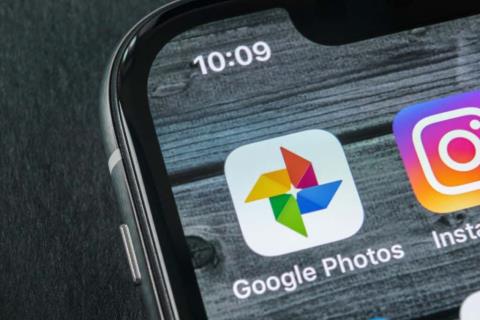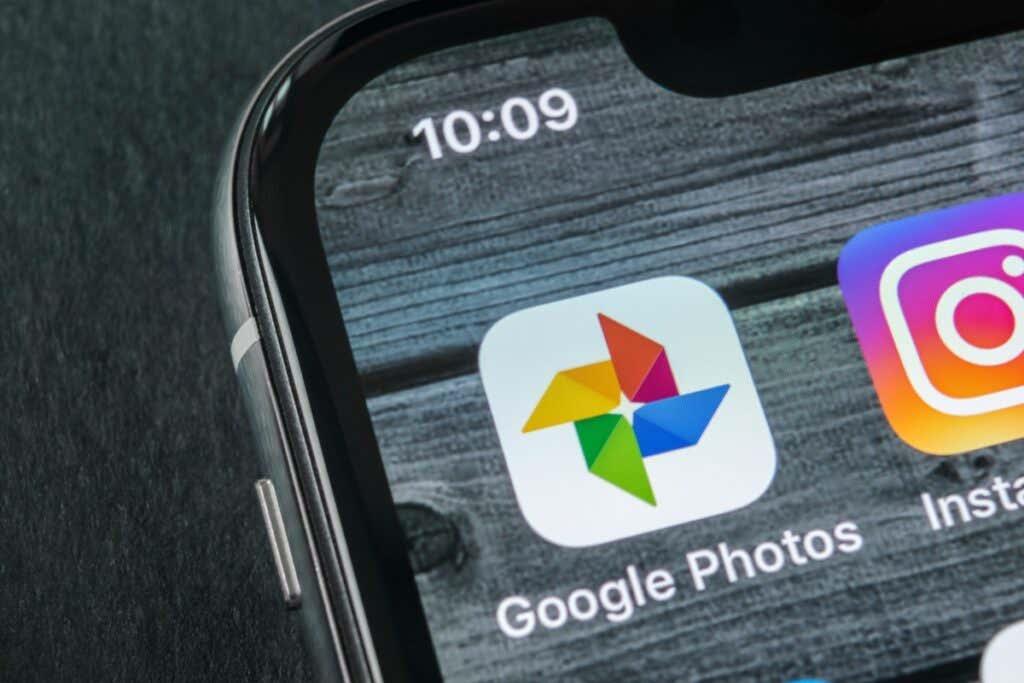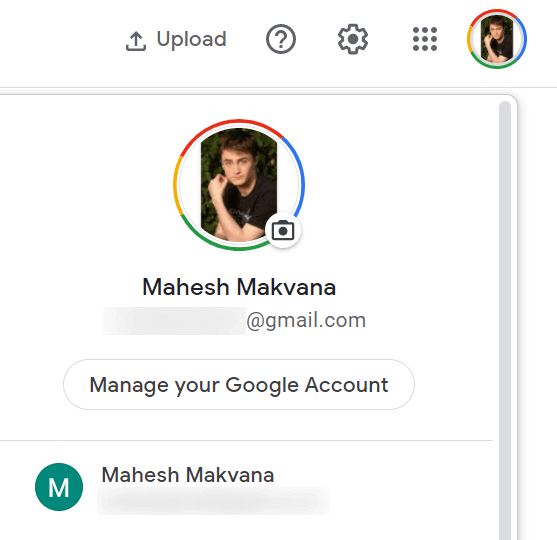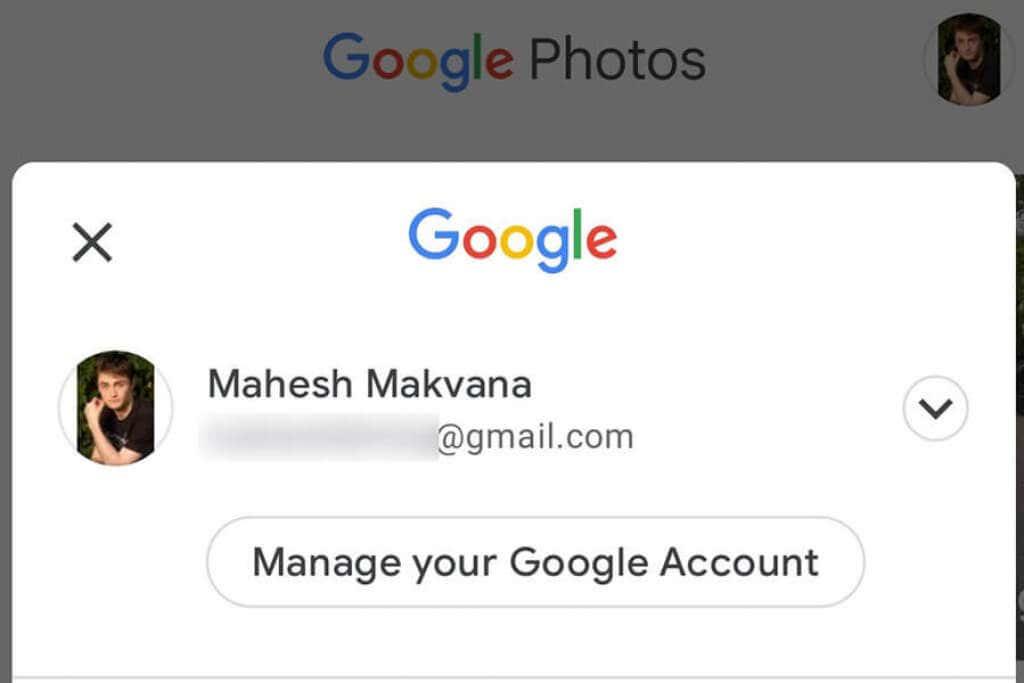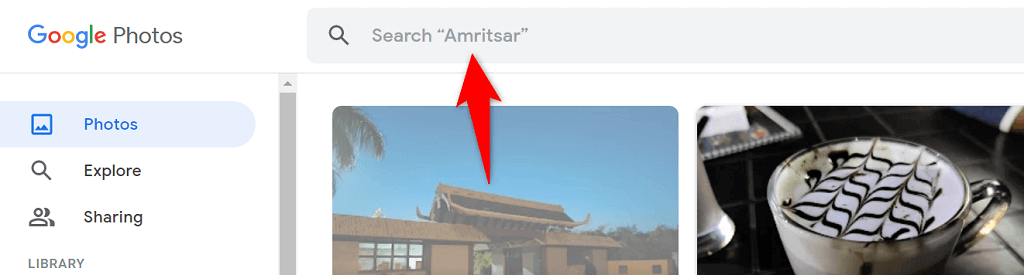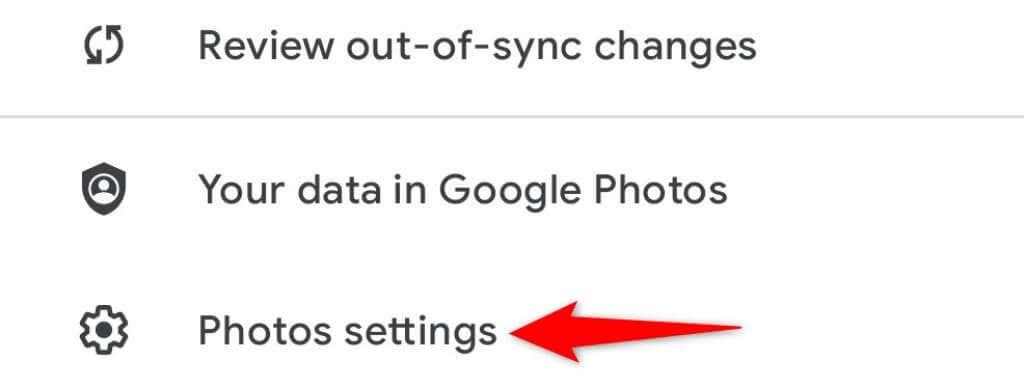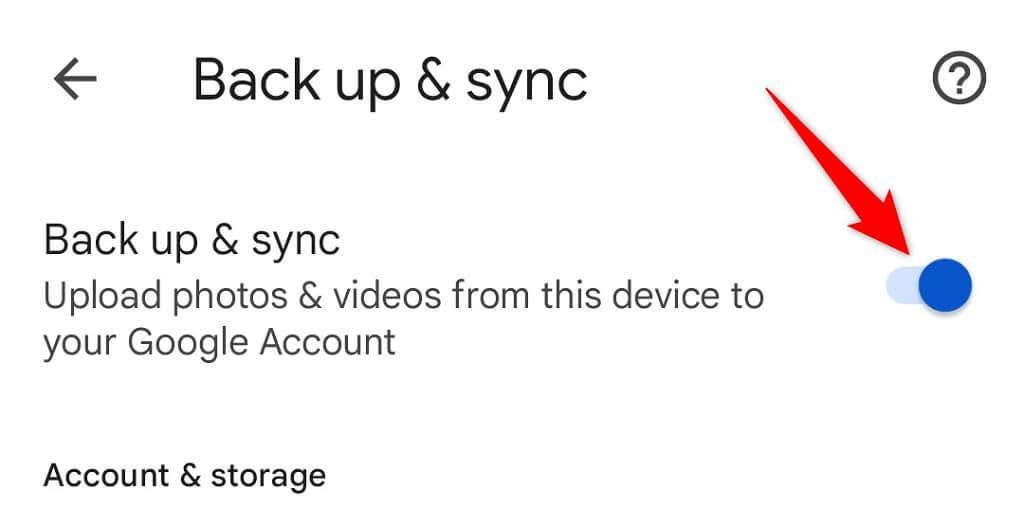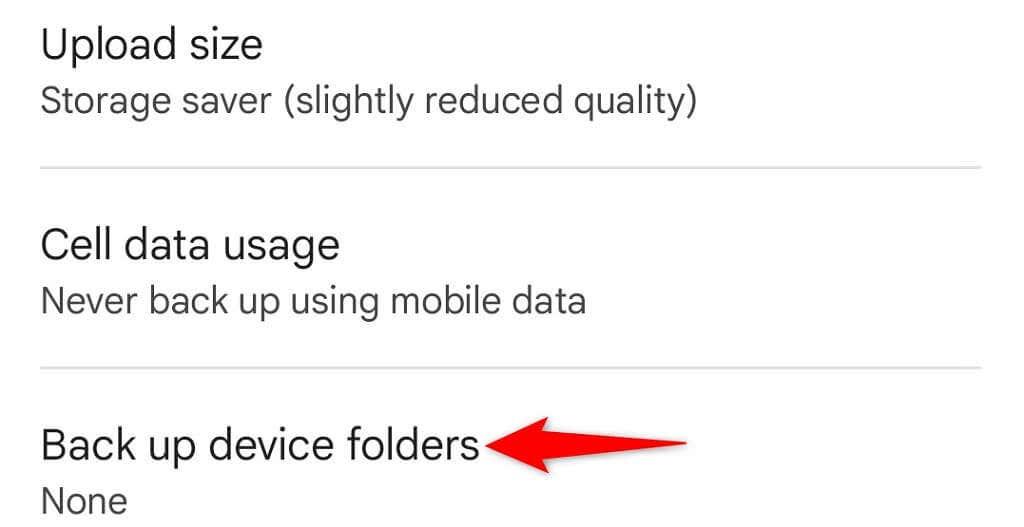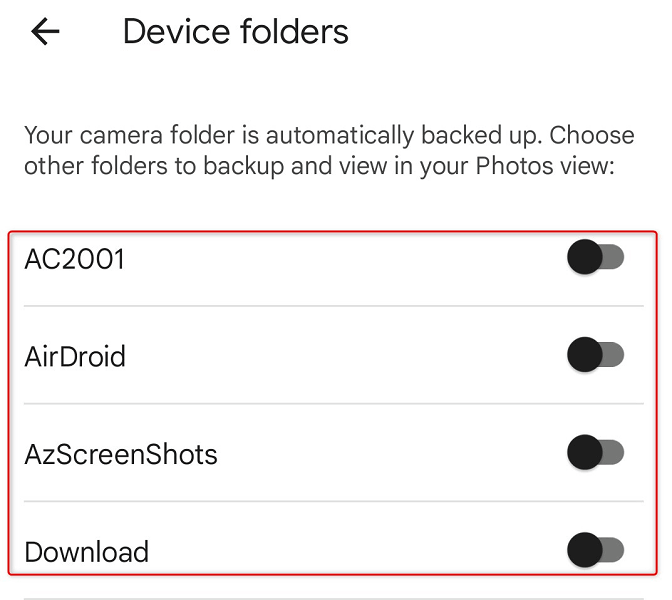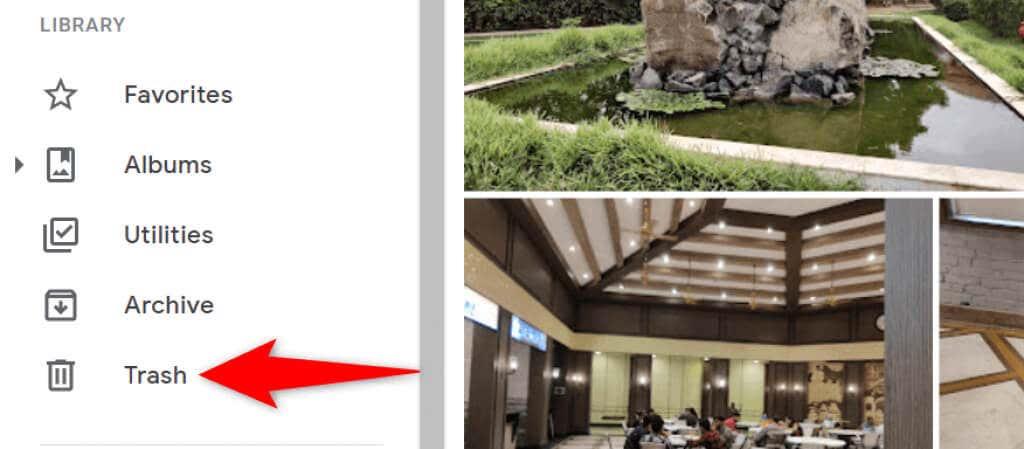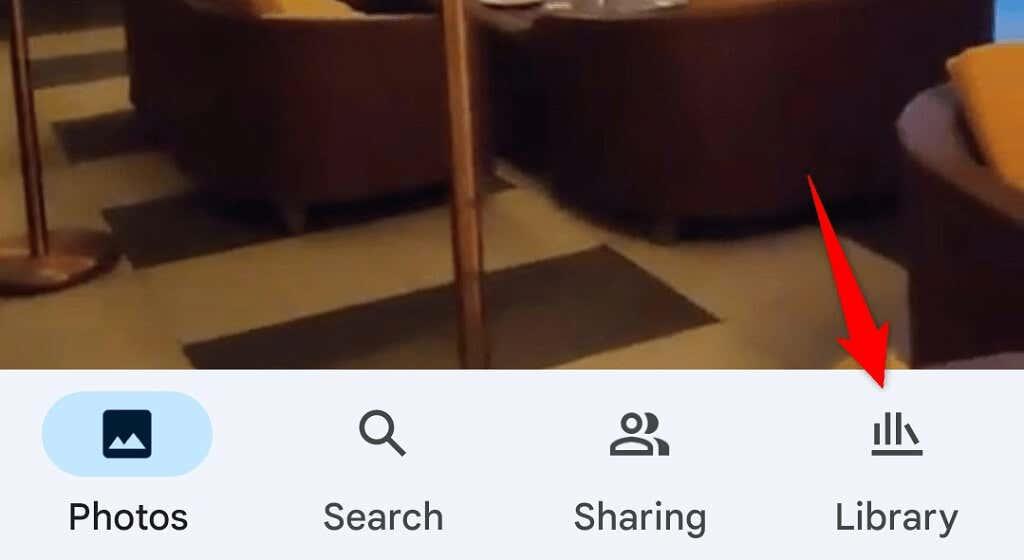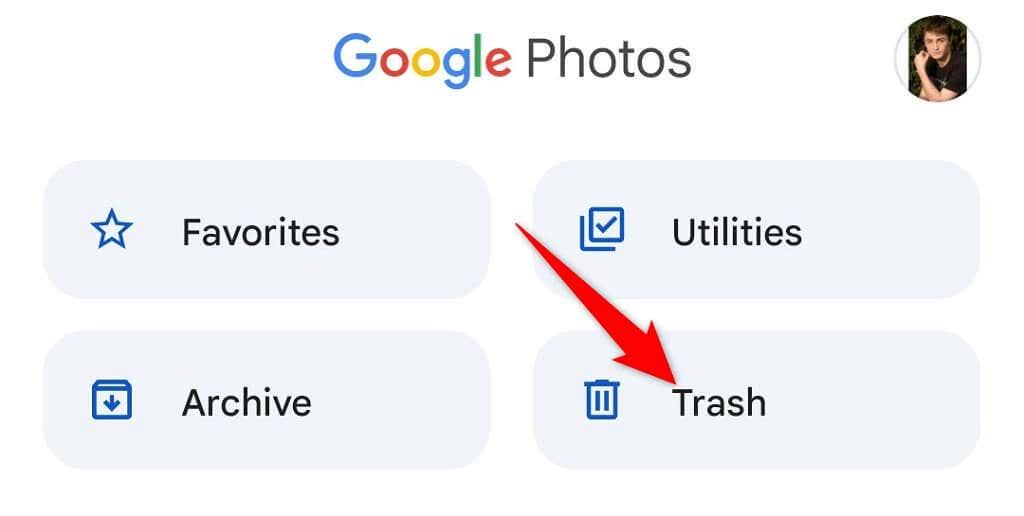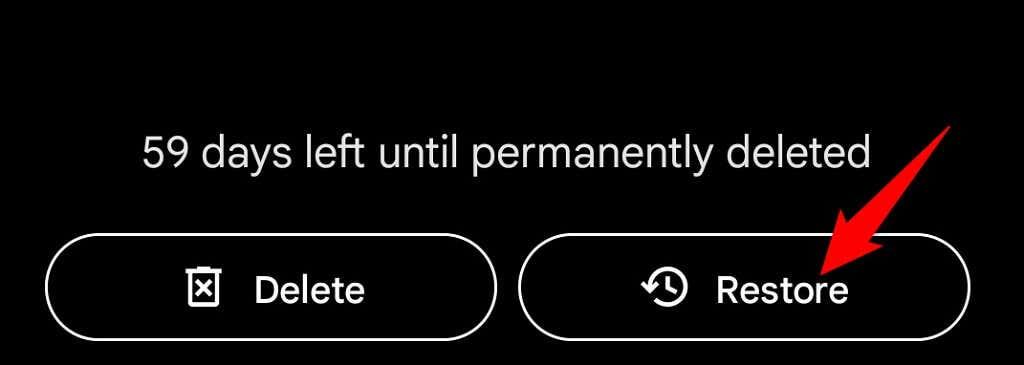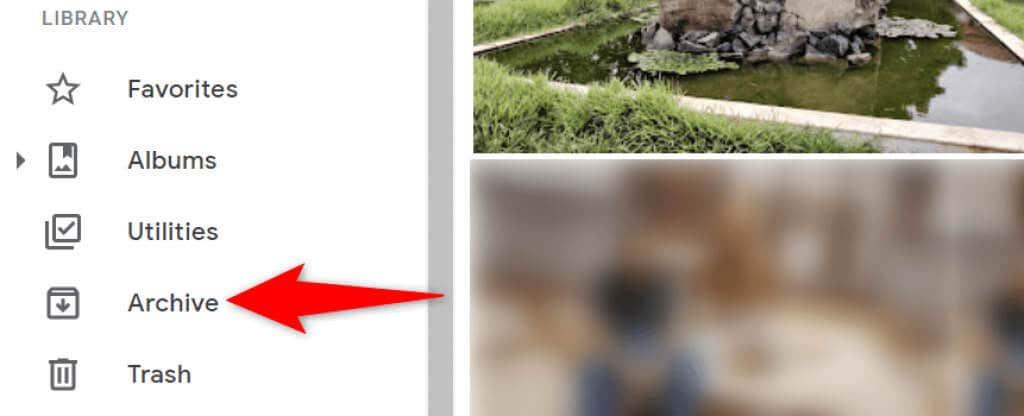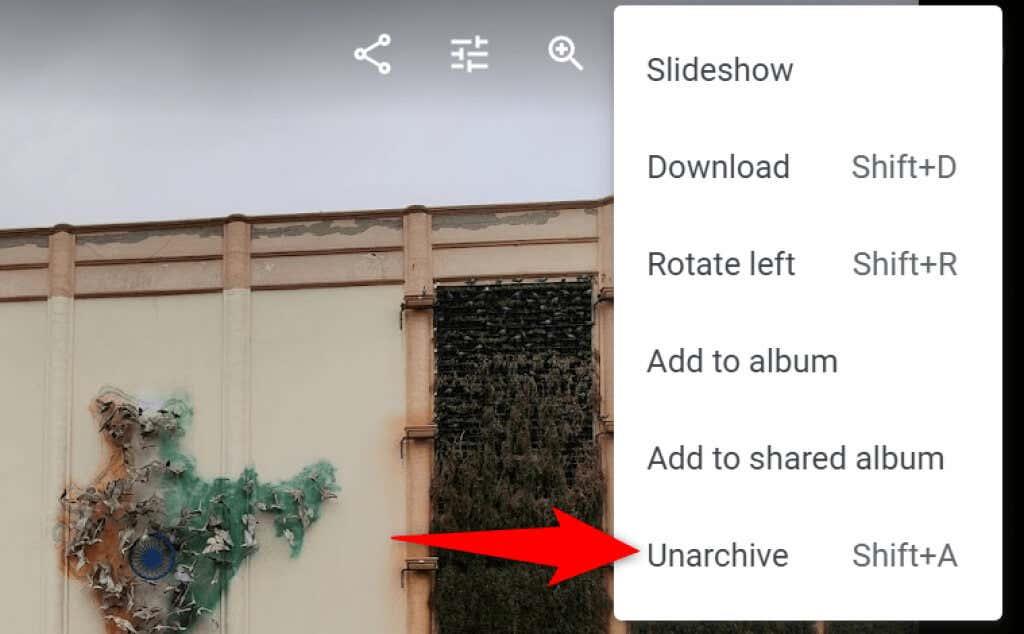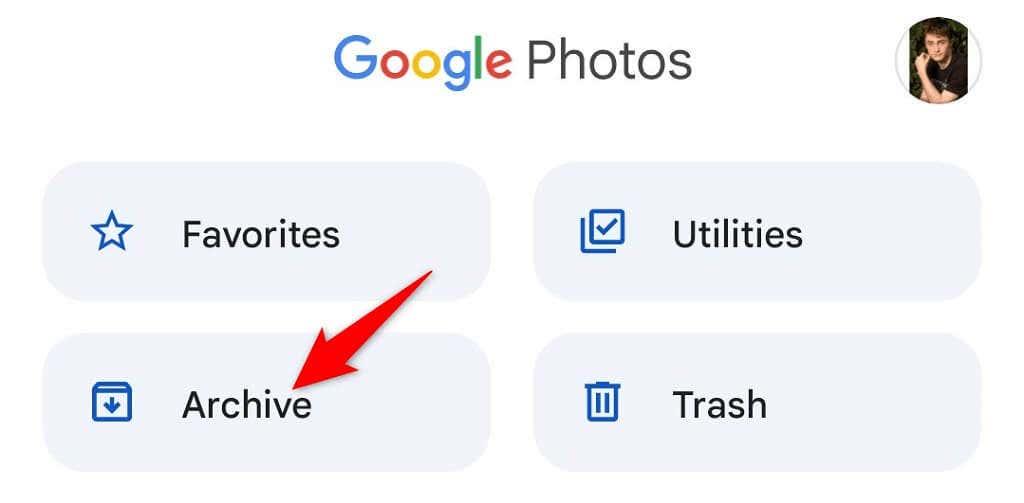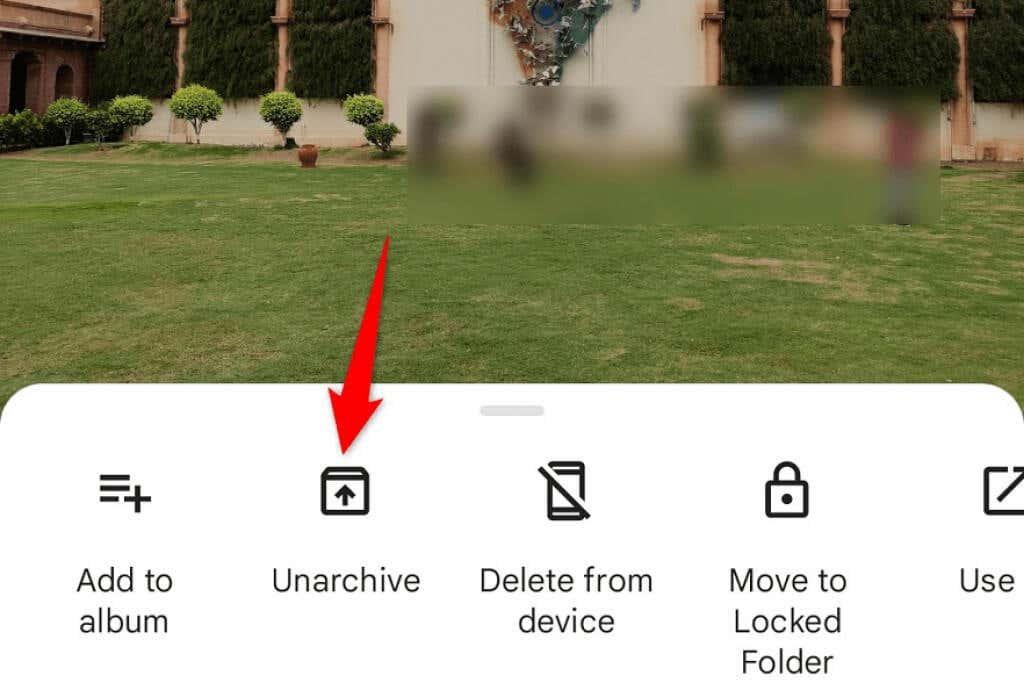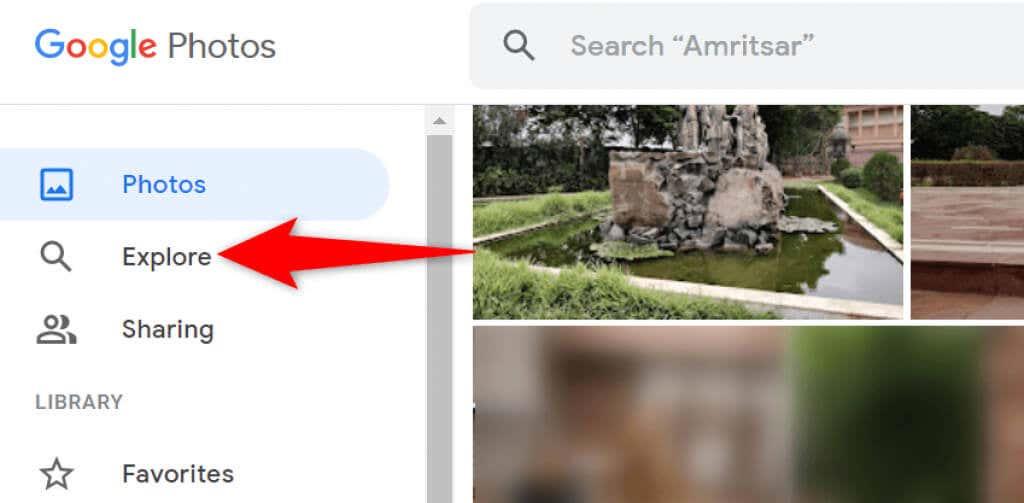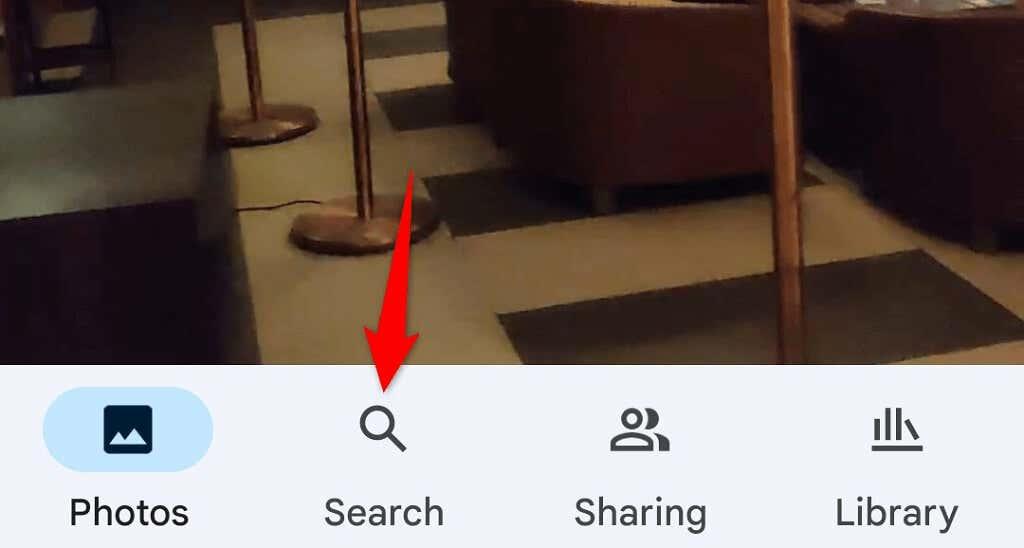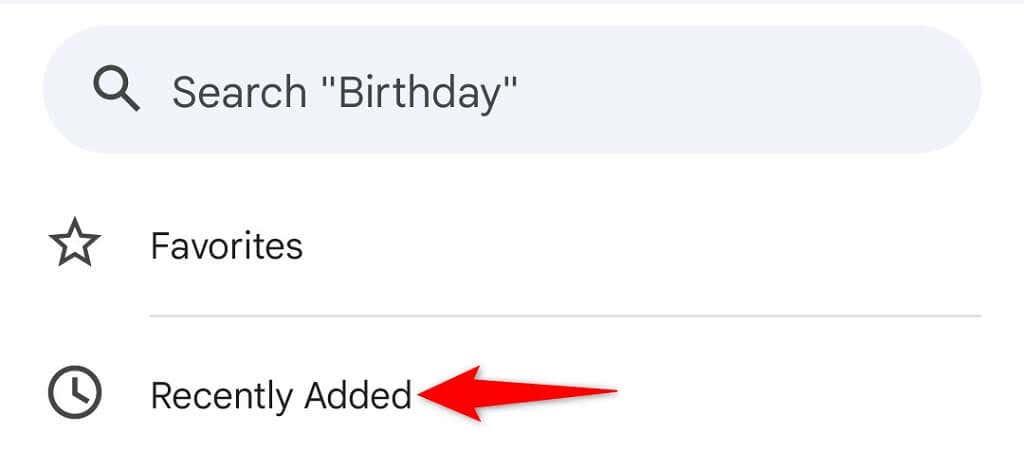Es fácil encontrar todas las fotos y videos que ha subido a su cuenta de Google Fotos.
Google Photos ofrece varias formas de ayudarlo a encontrar sus fotos . Puede usar la función de búsqueda y acceder a varias carpetas para llegar a sus fotos. Aquí le mostramos cómo hacerlo en su cuenta de Google.
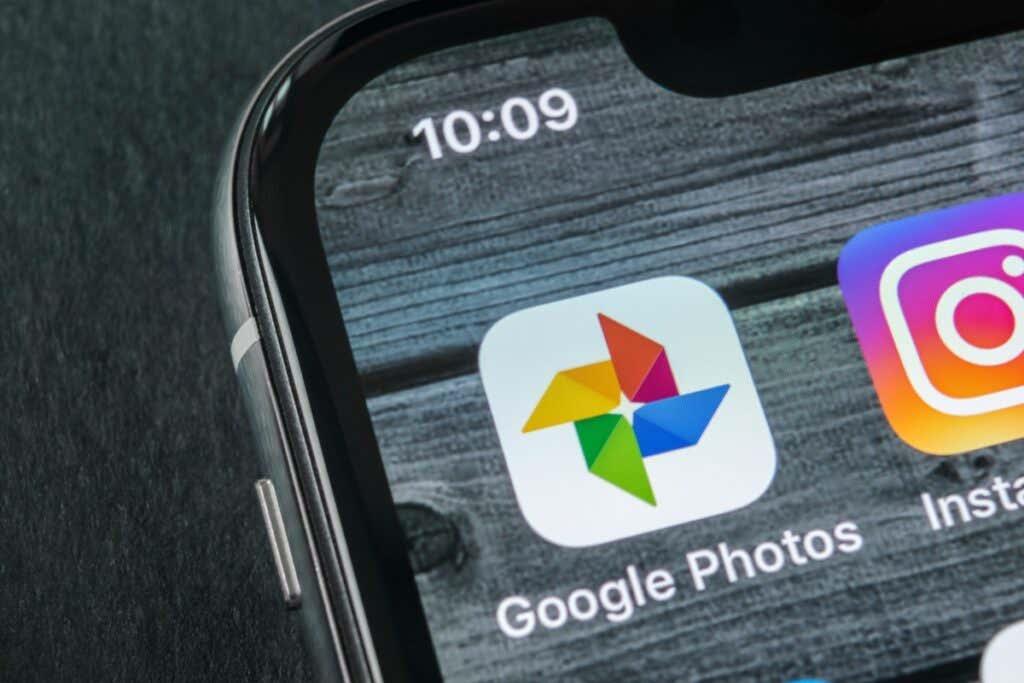
Use la cuenta de Google correcta en Android, iPhone y la Web
Cuando no puede encontrar sus fotos, lo primero que debe hacer es verificar si está utilizando la cuenta de Google correcta . Sus fotos no se comparten automáticamente con varias de sus cuentas, por lo que debe asegurarse de que está buscando en la cuenta correcta para sus fotos.
Aquí le mostramos cómo verificar que está utilizando la cuenta correcta:
en el escritorio
- Inicie el sitio de Google Photos en un navegador web en su máquina.
- Selecciona el icono de tu perfil de Google en la esquina superior derecha.
- Elige la cuenta donde sueles subir tus fotos.
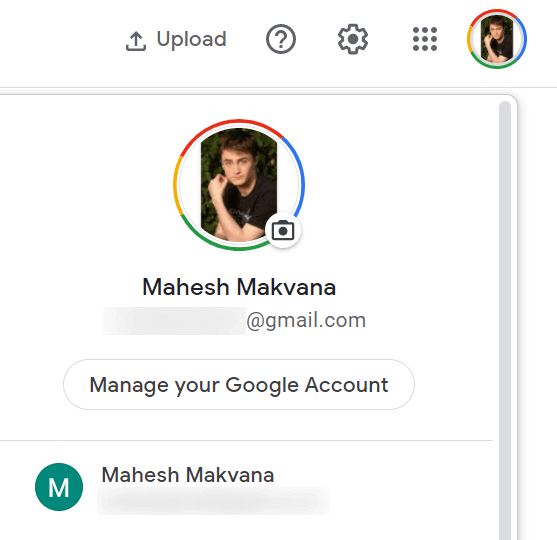
En movil
- Abra la aplicación Google Photos en su teléfono.
- Toca el icono de tu perfil en la esquina superior derecha.
- Seleccione la cuenta adecuada de la lista de cuentas.
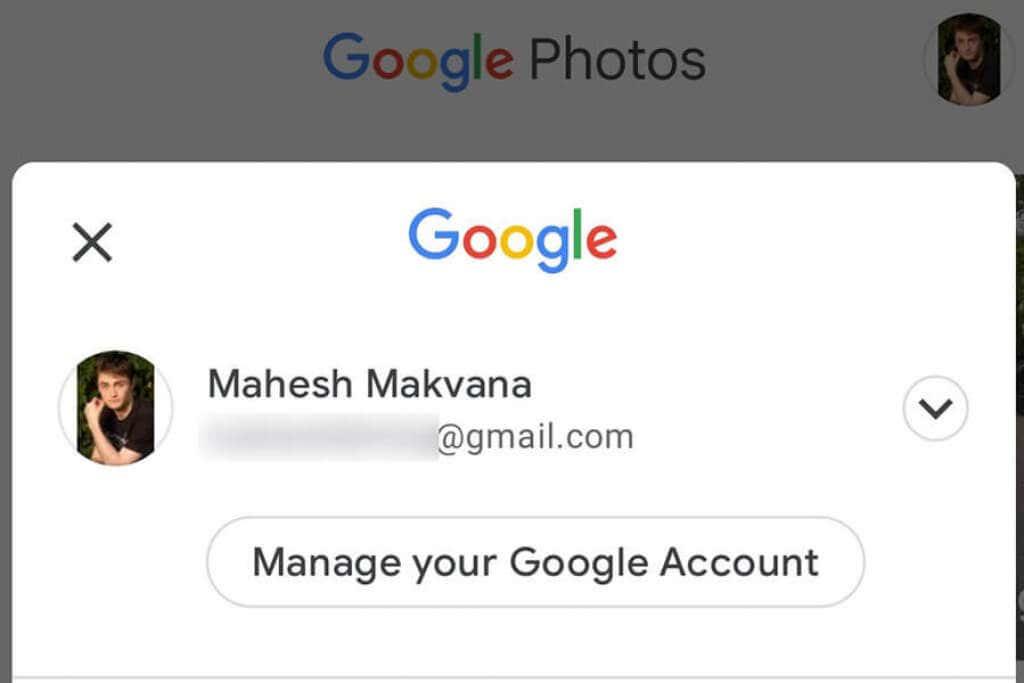
Buscar fotos en Google Fotos
Google Photos ofrece una función de búsqueda avanzada para ayudarlo a encontrar rápidamente su foto específica en el océano de todas sus fotos y videos. Esta función de búsqueda puede utilizar varios filtros, incluidos los filtros de ubicación.
- Inicie Google Photos en su computadora de escritorio o teléfono móvil.
- Accede a la opción Buscar .
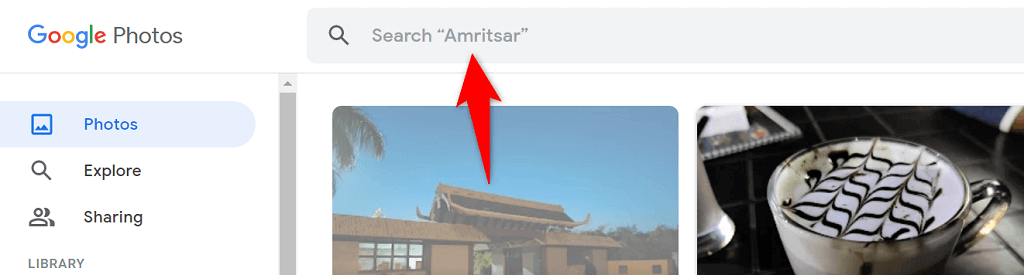
- Escriba una palabra en el cuadro de búsqueda y presione Entrar .

- Deberías encontrar tu foto en los resultados de búsqueda.
Verifique su opción de copia de seguridad de Google Photos
Si te faltan algunas fotos en Google Fotos, es muy probable que hayas desactivado la opción de sincronización en la aplicación Fotos de tu teléfono. Su teléfono deja de cargar imágenes adicionales cuando la sincronización está deshabilitada.
Puede solucionar ese problema volviendo a habilitar la opción de sincronización en Fotos. Su teléfono comenzará a cargar todas sus fotos nuevas a su cuenta de Google .
- Abre Google Photos en tu teléfono.
- Selecciona el icono de tu perfil en la esquina superior derecha.
- Elija la configuración de Fotos en el menú que se abre.
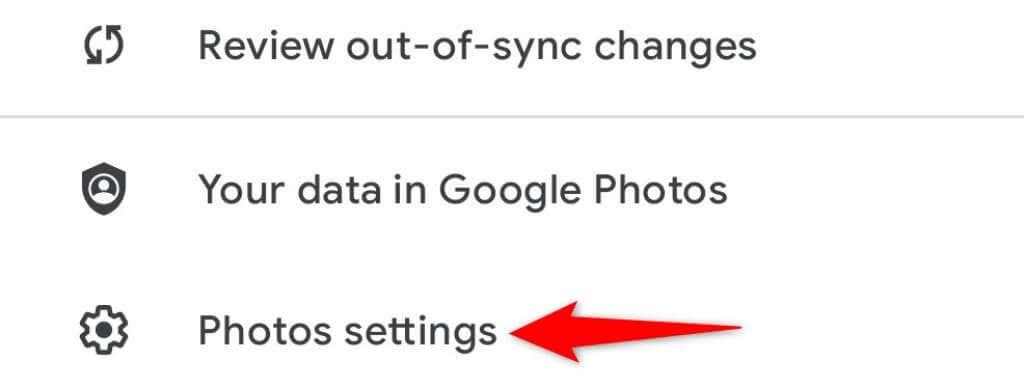
- Seleccione Copia de seguridad y sincronización en la parte superior del menú.
- Active la opción Copia de seguridad y sincronización .
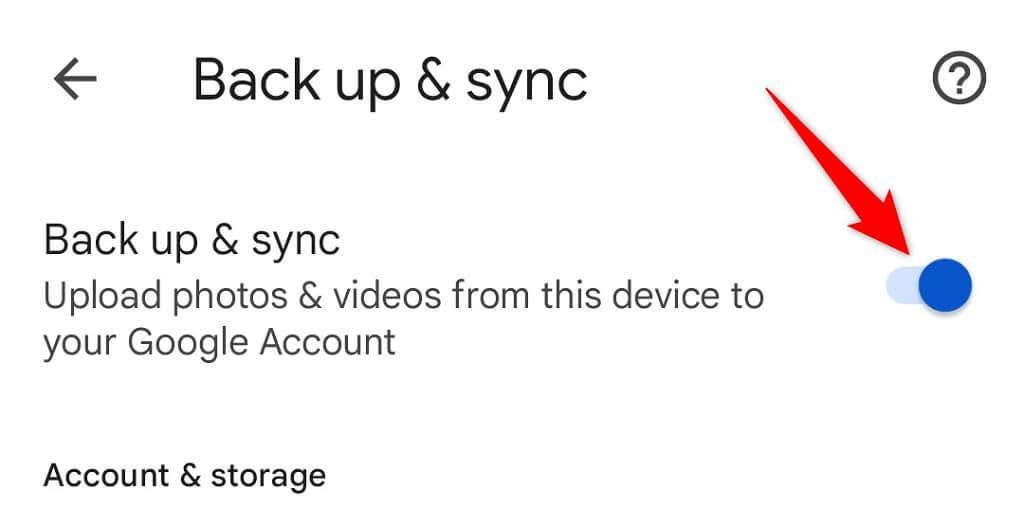
Asegúrese de tener suficiente espacio de almacenamiento gratuito en su cuenta de Google para acomodar nuevas fotos. Si te quedas sin almacenamiento, tendrás que desactivar la sincronización de fotos o actualizar tu plan de almacenamiento con Google One.
Haga una copia de seguridad de las carpetas de su dispositivo en Google Photos
De forma predeterminada, Google Photos solo realiza copias de seguridad de las fotos de la carpeta de la cámara en su teléfono. Si sus imágenes se guardan en otras carpetas, deberá habilitar la sincronización de carpetas en la aplicación Fotos para obtener esas fotos en su cuenta.
- Accede a Google Photos en tu teléfono, toca el ícono de tu perfil en la esquina superior derecha y elige Configuración de Fotos .
- Seleccione Copia de seguridad y sincronización en la parte superior del menú.
- Toque Copia de seguridad de las carpetas del dispositivo en la parte inferior de la página.
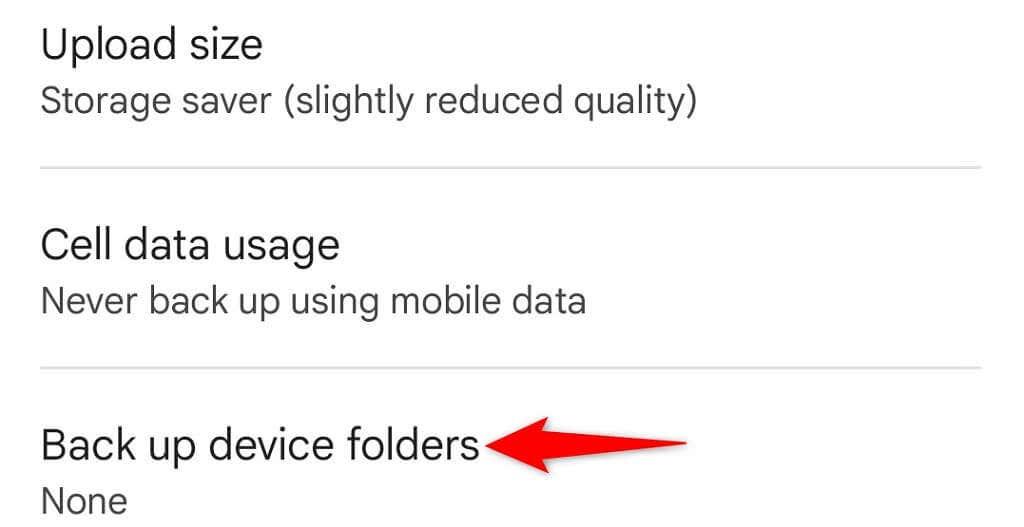
- Selecciona las carpetas de las que quieras hacer una copia de seguridad en Google.
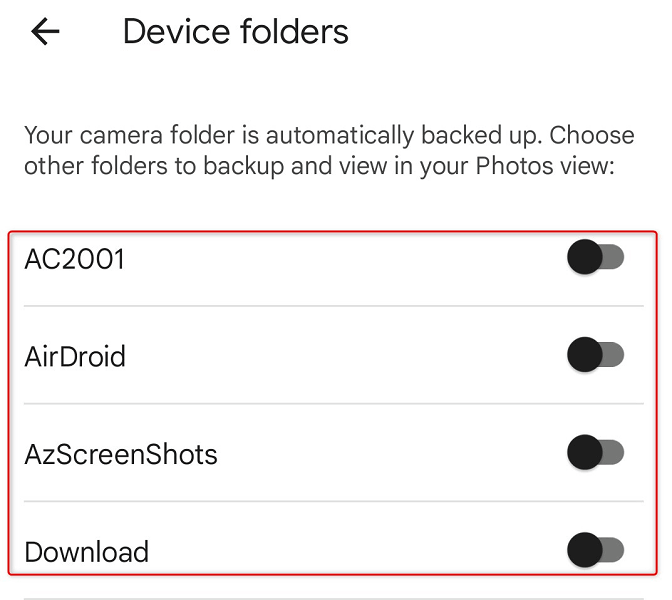
- Google Photos comenzará a cargar fotos desde la cuenta seleccionada.
Encuentra tus fotos eliminadas en la papelera en Google Photos
Otra posible razón por la que no puede encontrar una foto en Google Photos es que la ha eliminado. En este caso, puede consultar las carpetas Papelera para ver si su imagen todavía está disponible allí para restaurar .
Google Fotos conserva los elementos de los que se ha realizado una copia de seguridad en esa carpeta durante 60 días y los elementos sin copia de seguridad durante 30 días. Puede acceder a la carpeta tanto desde su teléfono como desde su escritorio.
en el escritorio
- Inicie su navegador web favorito y acceda a Google Photos .
- Seleccione Papelera en la barra lateral de la izquierda.
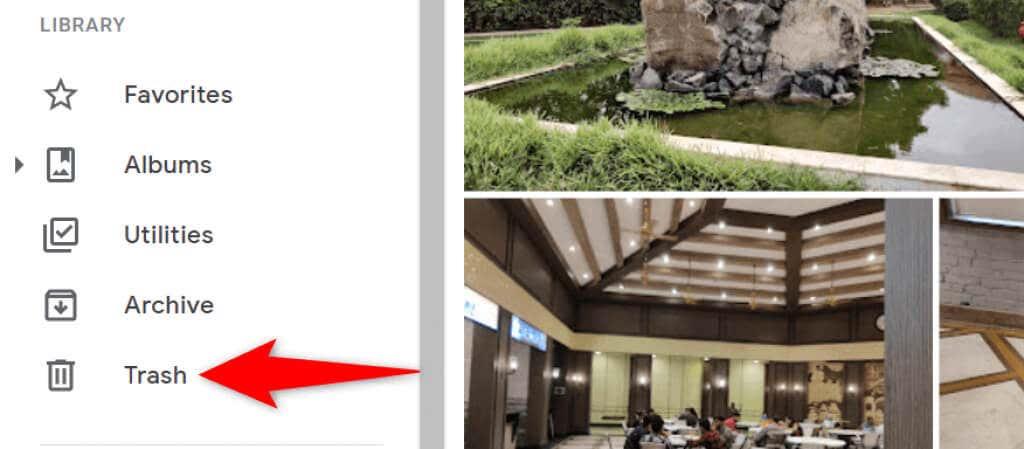
- Elija la foto para restaurar a la derecha.
- Seleccione Restaurar en la parte superior de su foto.

En movil
- Abra la aplicación Google Photos en su teléfono.
- Seleccione Biblioteca en la barra inferior de la aplicación para acceder a su biblioteca de fotos.
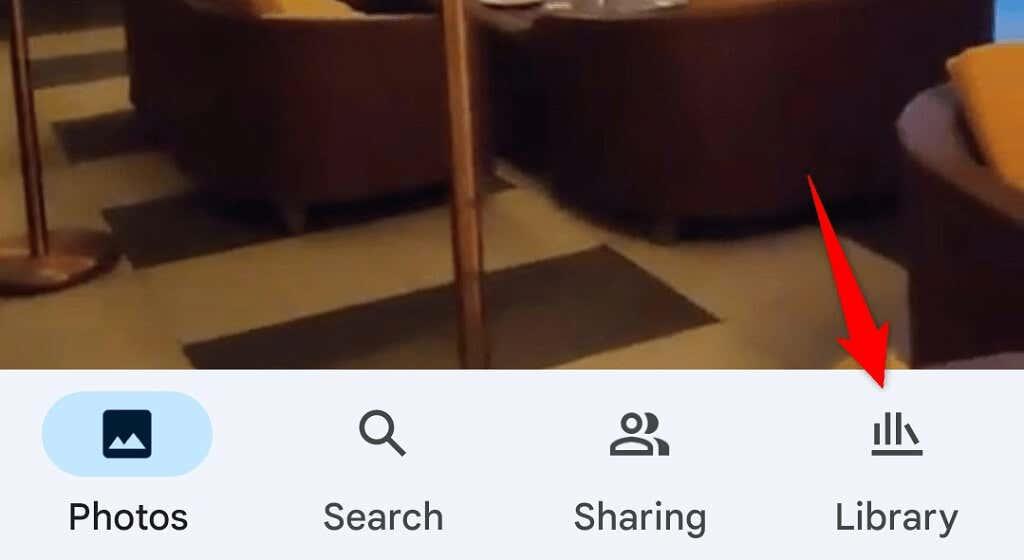
- Elija la opción Papelera en la parte superior.
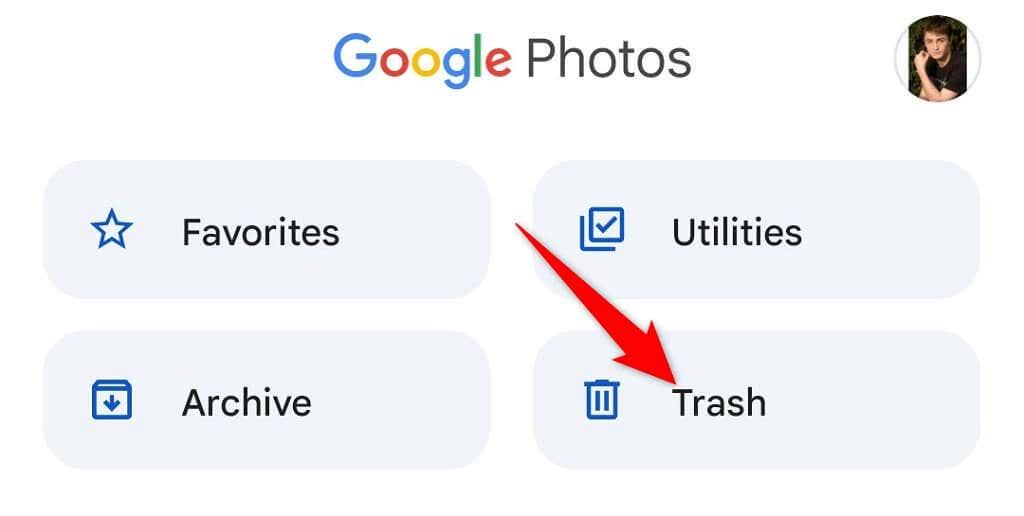
- Seleccione la foto que desea recuperar.
- Toque Restaurar en la parte inferior para recuperar su foto eliminada.
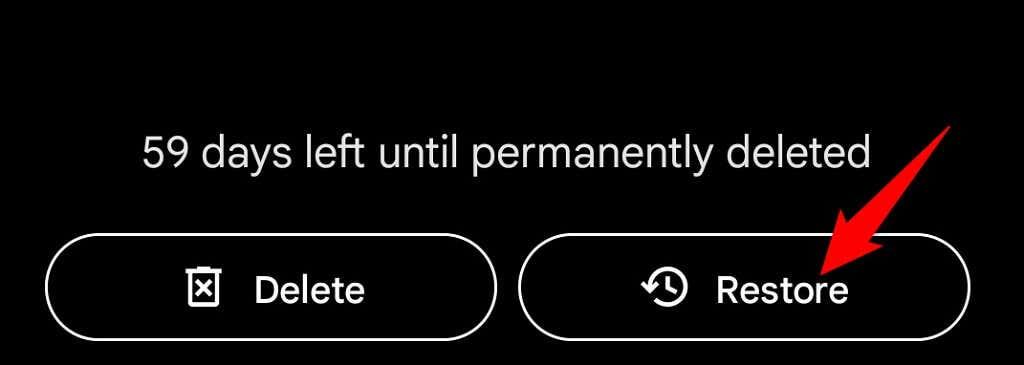
Ver tus fotos en el archivo en Google Photos
Si archivó y no eliminó su foto, puede encontrar todas sus fotos archivadas en la carpeta Archivo de Google Photos. A continuación, puede volver a mover la imagen a la sección principal si no desea mantenerla archivada.
en el escritorio
- Inicie Google Photos en el navegador web de su computadora.
- Seleccione Archivar en la barra lateral de la izquierda.
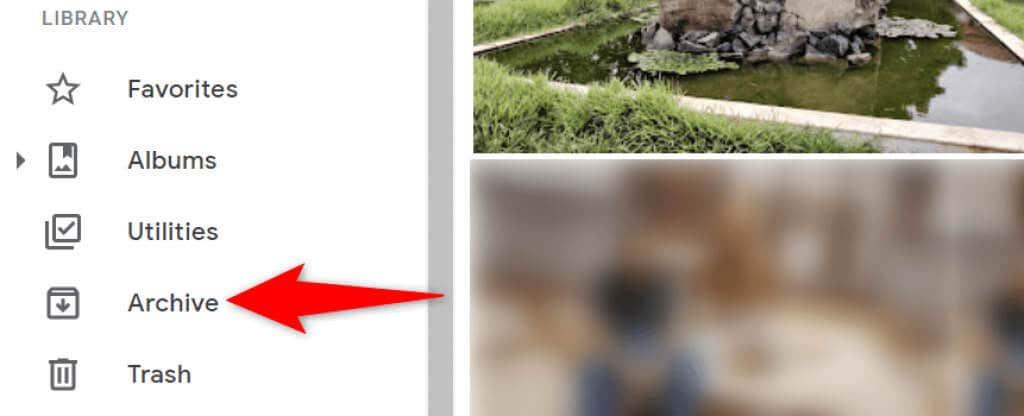
- Busque su foto en el panel de la derecha.
- Puede desarchivar su foto abriendo la foto, seleccionando los tres puntos en la esquina superior derecha y eligiendo Desarchivar .
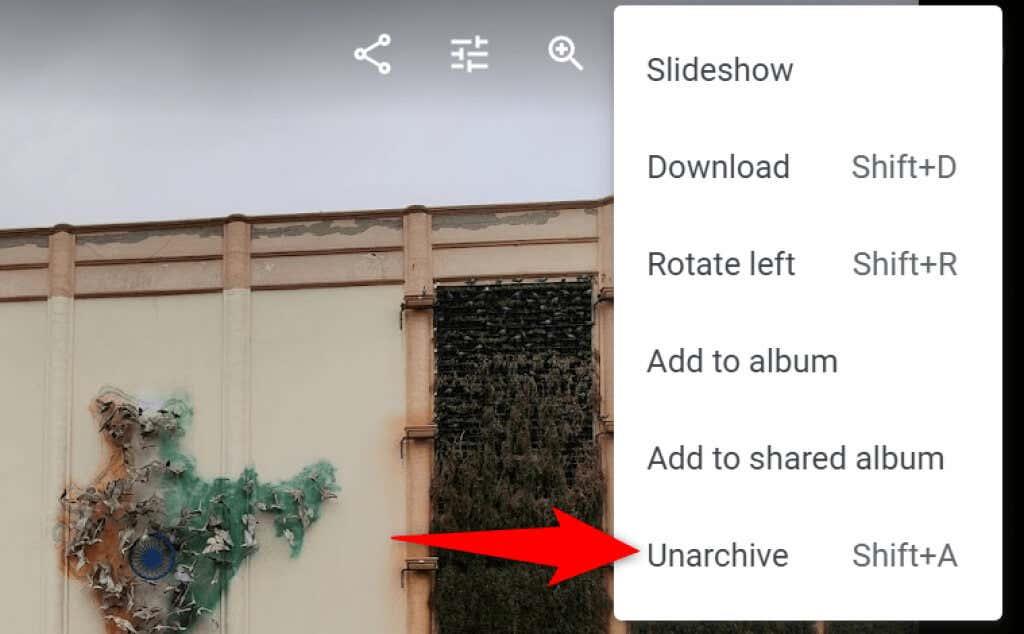
En movil
- Inicie la aplicación Google Photos en su teléfono.
- Seleccione Biblioteca en la barra inferior de la aplicación.
- Elija la carpeta Archivo en la parte superior.
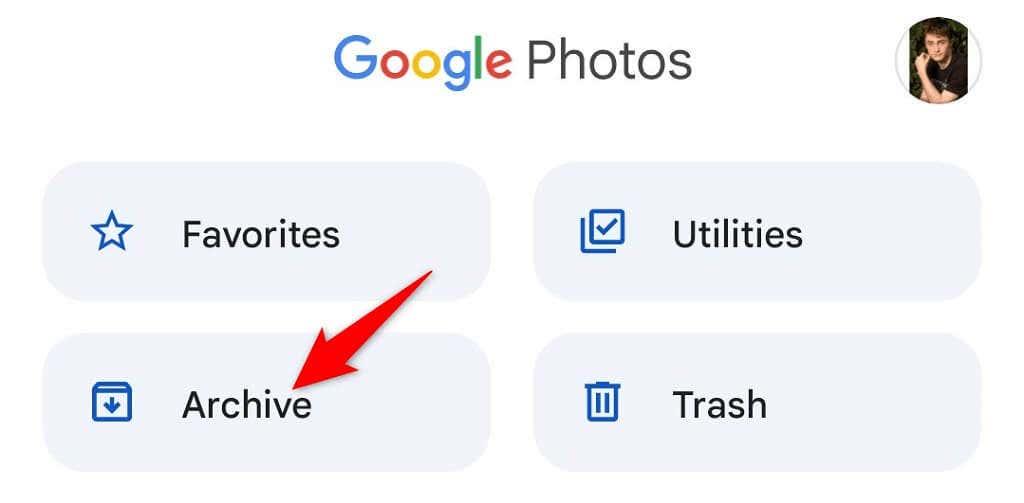
- Encuentra tu foto.
- Mueva su foto a la pantalla principal de imágenes iniciando la foto, seleccionando los tres puntos en la esquina superior derecha y eligiendo Desarchivar .
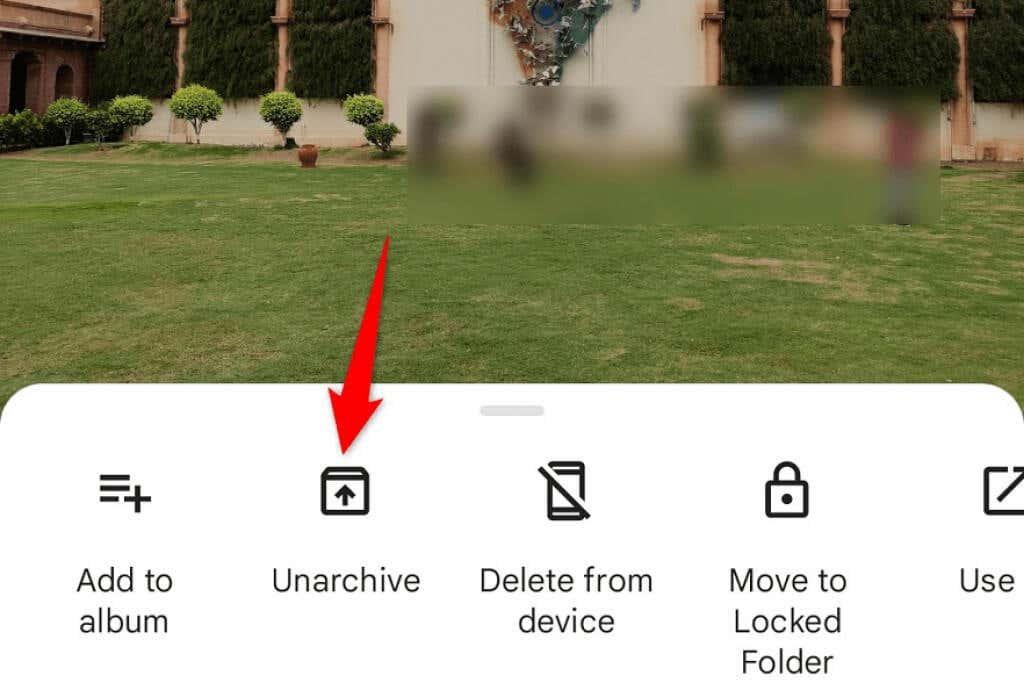
Verifique la carpeta agregada recientemente en Google Photos
Si no puede encontrar una foto que haya subido recientemente, consulte la sección Agregados recientemente de Google Photos. Esta sección solo aloja los elementos que ha subido recientemente a su cuenta.
Puede acceder a esta lista tanto en su computadora de escritorio como en su dispositivo móvil.
en el escritorio
- Inicie Google Photos en su navegador web.
- Elija Explorar en la barra lateral de la izquierda.
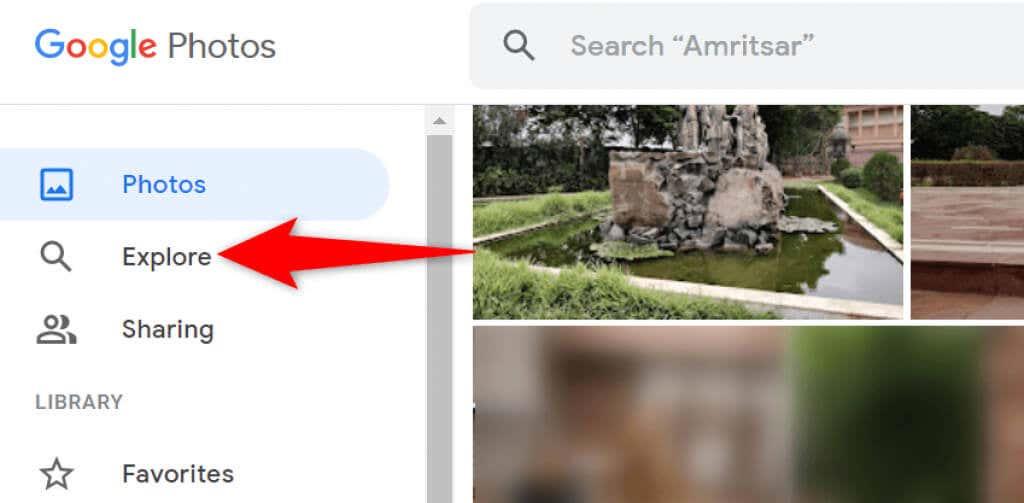
- Seleccione Añadidos recientemente en el panel de la derecha.

- Verás todas tus fotos y videos recién agregados.
En movil
- Abra la aplicación Google Photos en su teléfono.
- Seleccione Buscar en la parte inferior.
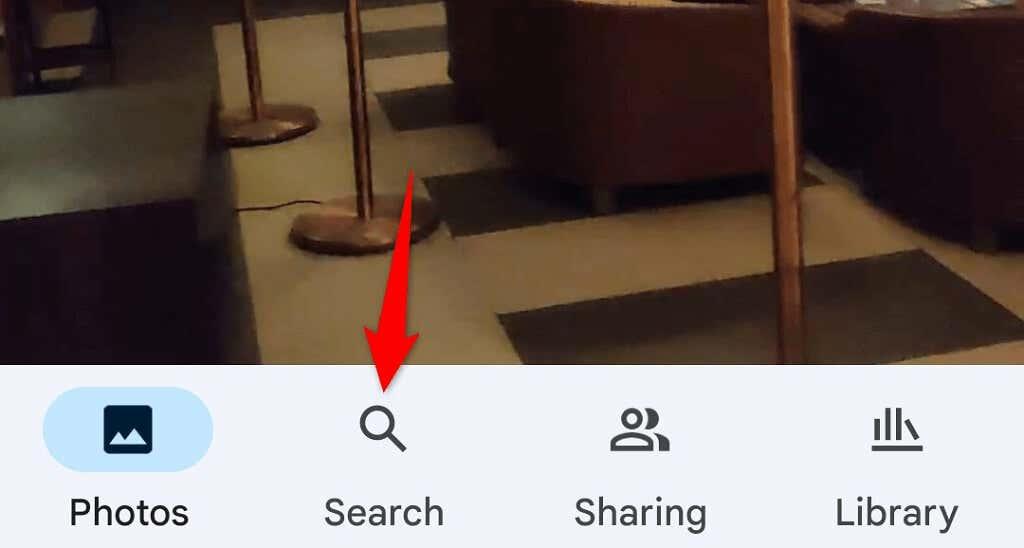
- Toca la opción Añadidos recientemente .
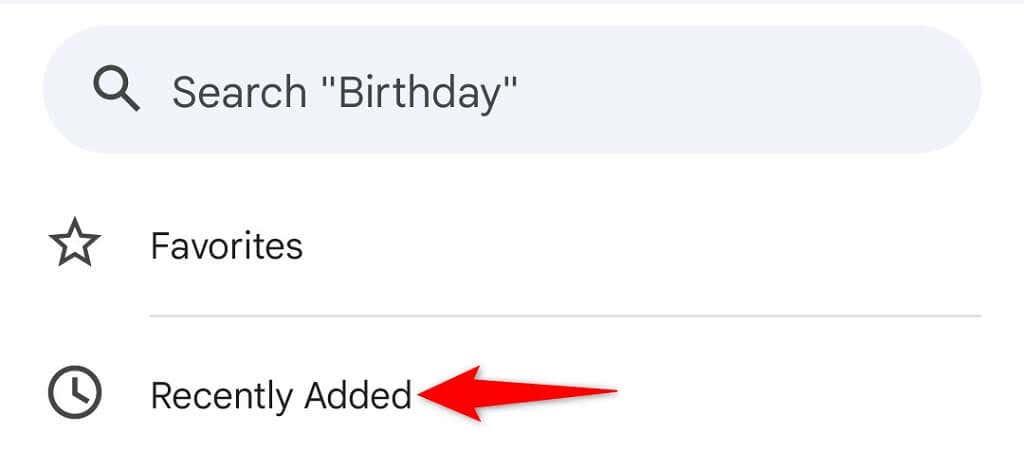
- La aplicación mostrará todas sus fotos y videos agregados recientemente.
Encuentra tus fotos en Google Photos de forma rápida y sencilla
Google ha integrado varias funciones de búsqueda en su servicio de Fotos, por lo que es extremadamente fácil encontrar todas tus fotos y videos . Si alguna vez encuentra que falta alguno de sus artículos, los métodos anteriores deberían ayudarlo a localizarlos. ¡Buena suerte!
Utilice operadores de búsqueda inteligentes
La búsqueda es el pan de Google y es mejor. Se destacan en eso y no es de extrañar, por eso también puedes usar algunos operadores de búsqueda inteligentes en el campo de búsqueda de Google Fotos. Durante un período de tiempo, se pueden acumular miles de fotos y videos en Google Photos, y desplazarse para encontrar un recuerdo puede resultar tedioso.
Puedes buscar en Google Fotos por:
- Ubicación como Nueva York, Disneylandia, etc.
- Lugares como lagos, colinas, árboles, cascadas, parques y más
- Nombre de la persona (funciona muy bien si le has asignado un nombre a una cara)
- Mascotas como perros o gatos.
- Fechas (dd/mm/aa o mm/dd/aa)
- Tipos de archivos como JPEG, PNG, MKV
- Eventos como matrimonio, fiesta de año nuevo.
- Objetos como cámara, paraguas, sombrero.
- Documentos como capturas de pantalla, menús, tarjetas, escritura a mano, etc.